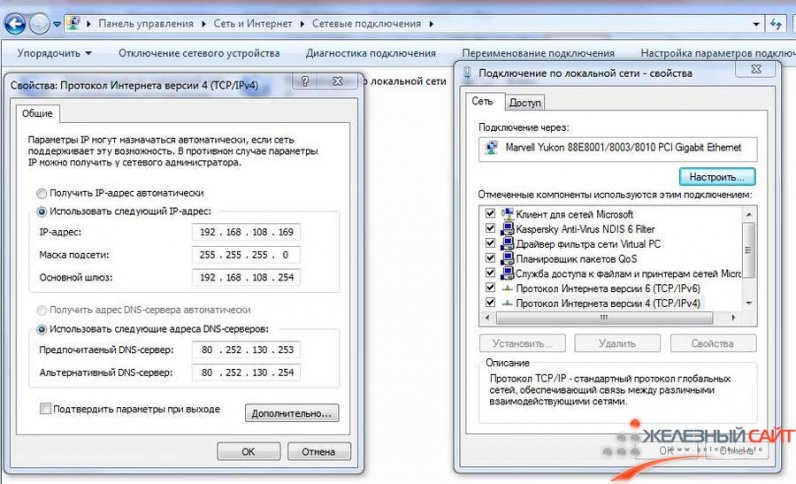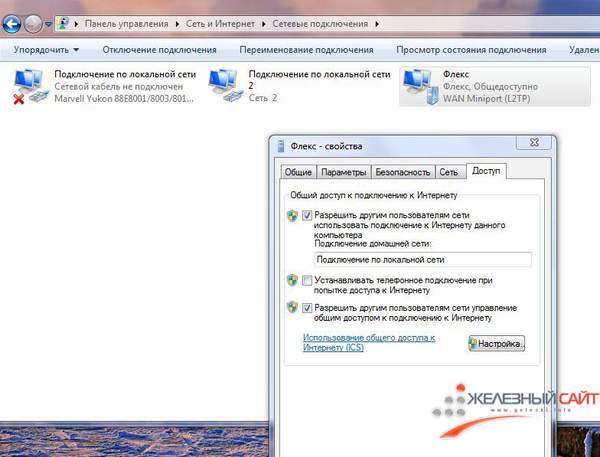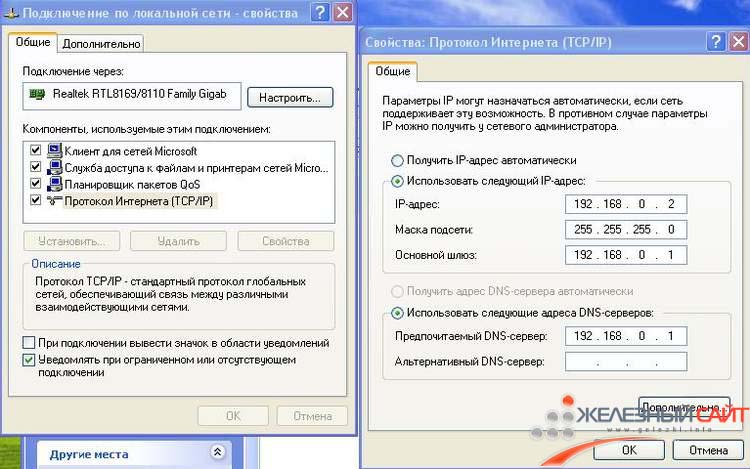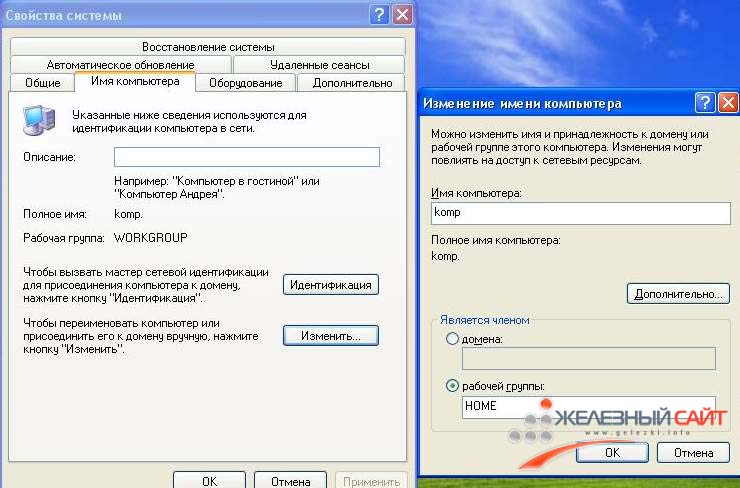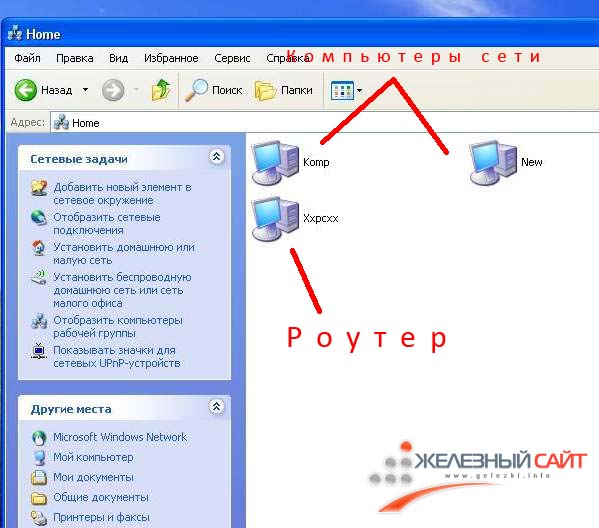| Настройка домашней сети - Настройка операционной системы |
| Автор: Александр Мунин | |||||
| 24.07.2010 16:28 | |||||
Страница 3 из 4
Настройка операционной системы В принципе настройка Window 7, Vista, XP практически не отличаются. Для примера на основном компьютере я установил Window 7, а на ведомом Windows XP. Настройка основного компьютера (роутера) с двумя сетевыми картами: На этом компьютере установлена Windows 7. Чтобы добраться до настроек сети, проходим Пуск > Панель управления > Центр управления сетями и общим доступом > Изменение параметров адаптера. Здесь нужно будет найти сетевой интерфейс, который смотрит в сторону провайдера. Например, если интегрированная сетевая карта производства Marvell, и Вы подключили кабель провайдера к ней, то ее в первую очередь и настроим. Щелкните правой кнопкой на подключении и выберите Свойства. Затем в окне Подключение по локальной сети выбираем Протокол интернета версии 4 (в случае с Windows 7) и нажимаем кнопку Свойства. Здесь нужно будет сделать настройки, предоставленные Вам провайдером. Вот, например, мои:
Далее нужно настроить сетевую карту, которая смотрит во внутреннюю сеть. Нужно также зайти в Свойства второго подключения, выбрать Протокол интернета версии 4 и нажать Свойства. Там нужно прописать следующее:
После этого зайдем в свойства системы: правой кнопкой Компьютерр > Свойства. Далее находим блок настроек рабочей группы и нажимаем Изменить параметры. Откроется окно Свойства системы на вкладке Имя компьютера, нажимаем кнопку Изменить. После этого откроется окно Изменение имени компьютера или домена, где Вы можете установить имя компьютера и Вашей рабочей группы. Отметим, что имя компьютера должно быть уникальным в данной сети.
При настройке подключения к интернету на компьютере - роутере не забудьте сделать его общедоступным, чтобы на втором компьютере был доступ в интернет. Делается это так (для Windows 7). Заходите в Панель управления > Центр управления сетями и общим доступом > Изменение параметров адаптера. Щелкните на Вашем подключении к интернету (в примере vpn подключение) правой кнопкой. Открываете вкладку Доступ. Ставите галочку около Разрешить другим пользователям сети использовать подключение к Интернету данного компьютера. А в списке Подключение домашней сети нужно выбрать сетевой адаптер, который смотрит во внутреннюю сеть. Выглядит это следующим образом:
Настройка второго компьютера: Далее переходим к настройкам второго компьютера. На нем установлена Windows XP. Но отличия будут заключаться лишь в том, как добраться к настройкам, которые были показаны выше. Итак, заходим Пуск > Панель управления > Сетевые подключения. Там правой кнопкой по значку Вашего подключения и выбираем Свойства. Выбираем Протокол Интернета (TCP/IP) и нажимаем кнопку Свойства. Там прописываете следующее:
Далее правой кнопкой на Мой компьютер и выбираем Свойства (можно использовать сочетание клавиш Win+Break). Нас интересует вкладка Имя компьютера. Нажимаем кнопку Изменить… и вписываем тоже название рабочей группы, что и на основном компьютере, а также присваиваем ему уникальное имя.
После этого отправляем компьютер в ребут. После перезагрузки заходим в командную строку (cmd) и набираем там ping 192.168.0.1 –t. Ответы будут следующими:
На основном компьютере должен быть тот же ответ, только там Вы «пингуете» адрес второго компьютера 192.168.0.2. Затем заходите Пуск > Сетевое окружение. Если все действия были выполнены корректно, то там Вы должны увидеть примерно следующее:
Там должны быть видны компьютеры рабочей группы под именами, которые Вы задали. Теперь Вы можете открывать папки для общего доступа, подключать общие принтеры, передавать данные по сети. Если Вы подключаете более двух компьютеров через свитч, то каждому последующему присваивайте адреса 192.168.0.3 …4 …5 и так далее. С указанными настройками подсети Вы можете подключить 254 компьютера. Думаю этого более чем достаточно в домашних условиях или небольшом офисе.
Понравилась новость? Поделись с друзьями! |
|||||
| Обновлено 08.08.2010 10:51 |
Разное
Заметили ошибку в тексте?
Сообщите админу - выделите текст с ошибкой и нажмите Shift+Enter.
Спасибо!
Подписка на новости сайта
Авторизация
Последние статьи
Штатив Rekam Ecopod E-156
13 Апр 2017 Прочее железо Hits:6401 Комментарии
Обзор портативного жесткого диска Verbatim Store ‘n’ Go 1 Тб USB 3.0
28 Авг 2016 Прочее железо Hits:6570 Комментарии
Характеристики, производительность и цена NVIDIA GeForce 740
24 Май 2016 Видеокарты Hits:5831 Комментарии
Характеристики, обзор и цена NVIDIA GeForce GTX 745
25 Фев 2016 Видеокарты Hits:12277 Комментарии
Характеристики, обзор и цена NVIDIA GeForse 8500 GT
22 Фев 2016 Видеокарты Hits:8263 Комментарии
Популярные статьи
Обзор ноутбука Lenovo G560
26 Сен 2010 Ноутбуки Hits:30602 Комментарии
Обзор видеокарты Sapphire Radeon HD 5830 1Гб GDDR5
06 Мар 2010 Видеокарты Hits:27902 Комментарии
Установка Windows XP на ноутбук Acer Aspire 5315
20 Фев 2010 Ноутбуки Hits:25934 Комментарии
Установка Windows XP на ноутбук Samsung R560
10 Апр 2010 Ноутбуки Hits:23873 Комментарии
Обзор ноутбука ASUS UL20FT
03 Сен 2010 Ноутбуки Hits:22652 Комментарии